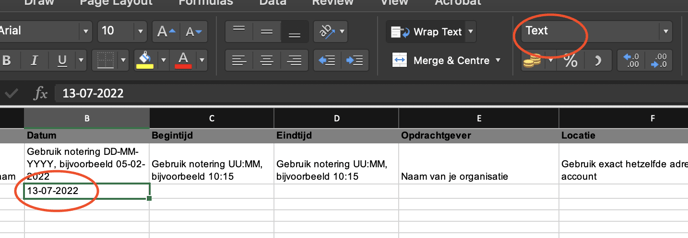Snel meerdere diensten tegelijk aanmaken
Vaak ontvang je als uitzend- of bemiddelingsbureau een lijst van openstaande diensten om in te vullen. In dit artikel leggen we uit hoe je in clevergig snel meerdere diensten tegelijk aanmaakt.
Er zijn een paar manieren om dit te doen.
1. Bulk diensten aanmaken
! Let op ! Wanneer je meerdere diensten tegelijk inplant via bulk diensten en je hebt favorieten medewerkers toegevoegd bij de desbetreffende opdrachtgever worden alleen de favorieten medewerkers geselecteerd.
In je agenda vind je rechts bovenin het volgende icoon.![]()
Dat brengt je in een scherm waar je meerdere diensten tegelijk aanmaakt. Elke regel is een nieuwe dienst. Je ziet een aantal kolommen waar je de belangrijkste gegevens van een dienst vastlegt.
- Klik op de knop 'Rij toevoegen' links onderin om meer regels toe te voegen.
- Een zelfde soort dienst? Klik op het icoon
 en kopieer de hele regel!
en kopieer de hele regel!
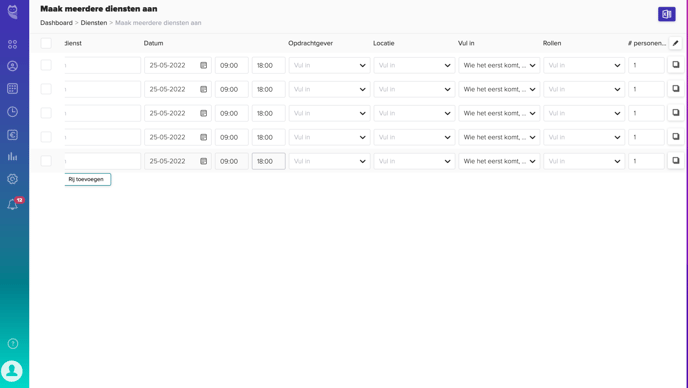
💡tip!
Wil je bij het bulk aanmaken van diensten extra gegevens vastleggen? Voer je bv altijd een pauze toe? Een beschrijving? Of een van jouw eigen velden? Klik op het potlood icoon, en pas de velden aan!
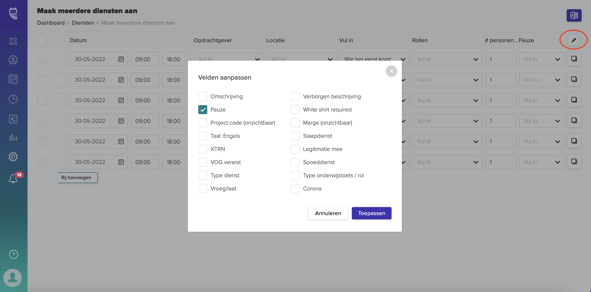
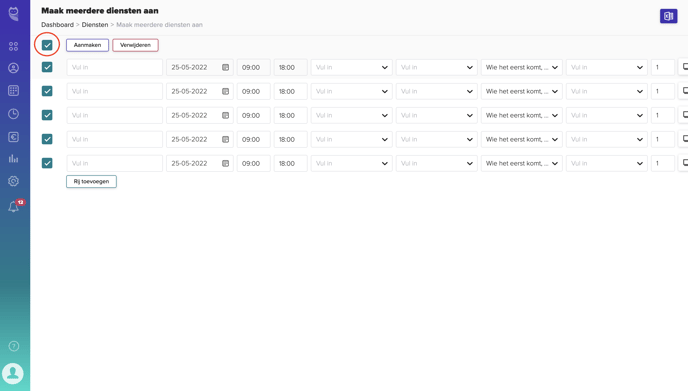
Dan staan de betreffende diensten als concept in de planning. Nu kun je ze eventueel verder bewerken, door kandidaten te kiezen of extra informatie vast te leggen. Als alles gereed is kun je de diensten publiceren. Allemaal tegelijk publiceren? Gebruik de 'publiceer allen' knop. Door geen selectie in te vullen, publiceer je alles van meerdere dagen en/of opdrachtgevers.
2. Herhaal diensten
Een andere manier om snel meerdere diensten te plannen is door middel van een herhaling. Dat kan zowel voor een reeks aan diensten voor één medewerker, als een hoop losse diensten waar verschillende medewerkers op mogen reageren. Lees hier alles over het plannen van een dienst met herhaling.
3. "Meerdere diensten"
Naast deze twee opties bestaat er ook de mogelijkheid om meerdere diensten aan te maken vanuit een dienst, bijvoorbeeld handig wanneer er geen structuur zit in de herhaling van de dienst, maar de diensttijden wel overeen komen.
Je maakt een dienst aan zoals je gewend bent, bij het kiezen van de datum klik je op het kalendericoon. De kalender pop-up verschijnt en je vinkt de knop 'meerdere diensten' aan. Nu kun je meerdere datums selecteren waarop deze dienst plaats vindt.
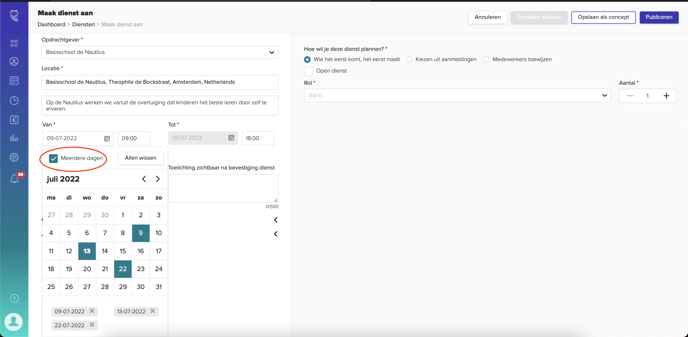
4. Diensten toevoegen dmv een Excel template
Last but not least, diensten in bulk toevoegen door middel van een Excel template.
We doorlopen de stappen om dit in te richten:
- Je gaat naar het bulk diensten menu, vanuit punt 1, in dit menu zie je rechts in de hoek een Excel icoon. Daar klik je op.
- Vervolgens kun je hier het Excel template downloaden.
- Open het Excel bestand
- Vul alle kolommen in, en let daarbij goed op dat de informatie overeenkomt met clevergig
- Als alle informatie erin staat kun je het bestand opslaan en weer uploaden
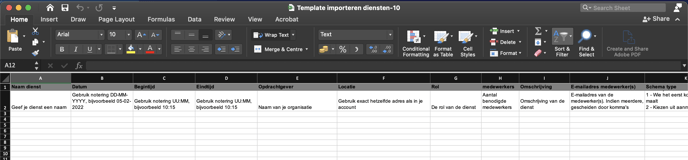
Dit betekenen de verschillende kolommen:
- Naam dienst: De titel van de dienst, dit kan simpel zijn bv: ochtend dienst, bar dienst, beveiliger. Dit veld is verplicht
- Datum: De datum van de dienst In het format DD-MM-YYYY
- Begintijd: De begintijd van de dienst. In het format UU:MM
- Eindtijd: De eindtijd van de dienst. In het format UU:MM
- Opdrachtgever: De naam van de opdrachtgever, zoals deze ook in clevergig staat
- Locatie: De locatie (adres) van de opdrachtgever, bij voorkeur zoals deze ook in clevergig staat
- Rol: De rol die je wil uitnodigen voor de dienst
- # medewerkers: Het aantal medewerkers dat je wil uitnodigen voor de dienst, een nummer.
- Omschrijving: De omschrijving van de dienst, dit veld is niet verplicht.
- E-mailadres medewerker(s): Als je (een) specifieke medewerker(s) wil uitnodigen voor de dienst kun je hier het e-mailadres van deze medewerker(s) noteren. Iedereen (van de rol) uitnodigen? Laat dit veld dan leeg.
- "Schema" type: Dit is een beetje een gekke naam, maar hier geef je aan hoe je de dienst wil uitzetten. Is dat 'Wie het eerst komt, het eerst maalt", of "Kiezen uit aanmeldingen".
Eerlijk, om deze manier te gebruiken is wat oefening nodig om hier handigheid in te krijgen. Het is namelijk heel belangrijk dat alle informatie in het template precies overeenkomt met clevergig. Een het soort velden van het Excel bestand moeten tekst of algemeen zijn. Dus een datum veld mag geen 'datum veld' zijn, hetzelfde geldt voor tijd.